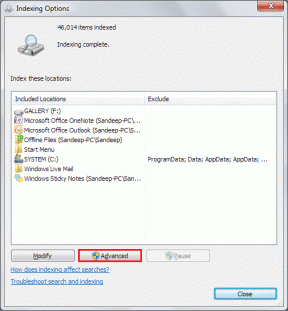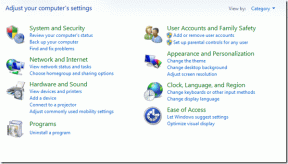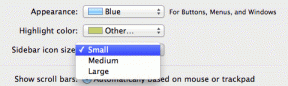11 Samsung Galaxy A8+ (2018) Tips og tricks, som du skal tjekke ud
Miscellanea / / December 02, 2021
Det Samsung Galaxy A8+ (2018) er en af de første telefoner, der lanceres i 2018. Med en cool Infinity Display, et dobbelt frontkamera og Android Nougat, siger det sig selv, at Galaxy A8+ vrimler med funktioner.

I dag i denne artikel hjælper vi dig med at opdage 11 seje Samsung Galaxy A8+ tips og tricks, der vil hjælpe dig med at tage A8+-oplevelsen til et helt nyt niveau.
1. Bixby Home & Vision
Galaxy A8+ er en af de første telefoner fra Samsung i prisklassen under 33.000 Rs med Bixby - den smarte assistent fra Samsung. I lighed med Galaxy Note8/S8 har den både Bixby Home og Bixby Vision.

Selvom Bixby Home bringer alle dine aktiviteter under ét tag, er det Bixby Vision, der fangede min interesse i første omgang. Den kan genkende næsten alle de billeder, du kaster efter den.


Bare åbn kameraappen, tryk på Bixby Vision og tag et hurtigt billede. Du kan også finde interessante steder i nærheden ved at trykke på AR-ikonet.
2. Styr meddelelser ved hjælp af bevægelser
Samsung Galaxy A8+ byder på et par stykker smarte bevægelser som enhåndstilstanden og fingersensorbevægelserne.
Mens enhåndstilstanden gør det nemmere at betjene telefonen, er den Fingersensorbevægelser hjælpe dig med at styre meddelelsespanelet.


Bare stryg ned på fingeraftrykssensoren for at få meddelelsespanelet ned og omvendt. Gå over til Avancerede funktioner > Fingersensorbevægelser for at aktivere det.
3. Stryg Palm for at tage skærmbillede
En anden cool feature ved Galaxy A8+ er Palm Capture. Alt du skal gøre er at glide kanten af din hånd hen over skærmen til tage et skærmbillede.

For at aktivere det, gå til Avancerede funktioner og aktiver muligheden for Palm Swipe for at fange.
4. Brug den sikre mappe
Galaxy A8+ giver dig en ret god grund til at forbyde tredjeparts app-skabe fra din telefon, da den kommer med den interne Secure Folder-app.
Denne app opretter en krypteret placering i din Galaxy A8+, som lader dig gemme vigtige filer, apps, billeder osv., som du normalt ville holde låst.

Den bruger sikkerhedsfunktionerne fra de interne Samsung Knox'er til at låse apps, enten via PIN-kode, mønster eller fingeraftryk.
5. Tilpas Always on Display
Det Always on Display (AOD) funktion er blevet synonymt med næsten alle premium Samsung-telefoner. Denne funktion viser alle oplysninger såsom tid, batteriniveau og meddelelser uden at vække telefonen.

Hvad er mere? Den indeholder en bred vifte af stilarter og temaer. Desuden kan du endda tilpasse AOD til at afspejle dine kontaktoplysninger på skærmen.

Alt du skal gøre er at gå over til låseskærmen og sikkerhed > Information og FaceWidgets > Kontaktoplysninger og opdatere dit navn.


Når du er færdig, skal du gå til AOD-indstillingerne og vælge den første (eller anden) mulighed under Content to Show.
Fedt tip: Du kan vælge forskellige farver til din AOD-skærm. Tryk på en af stilene og tryk på indstillingen Farve.
6. Prioriter dine meddelelser
Android Nougat giver dig mulighed for at prioritere og nedprioritere app-notifikationer. Så for de apps, hvis meddelelser ikke er så vigtige, kan du gå til meddelelsesindstillinger for at slå dem fra.


For at prioritere app-notifikationer skal du gå over til Apps > Notifikationer og aktivere Sæt som prioritet.
7. Tilpas Nav Bar
Den kedelige navigationslinje i Samsung Galaxy A8+ kan fornys for at give den et nyt henrivende look. Det giver dig mulighed for at vælge mellem omkring 7 forskellige farver.
Bare gå over til Skærmindstillinger > Navigationslinje og vælg en af farverne.


Udover det kan du også vælge at skjule navigeringslinjen, når den ikke er i brug. Alt du skal gøre er at slå knappen Vis og skjul til Til.
Når du er færdig, vil du se en lille prik i kanten af navigationsbjælken. Dobbelttryk på den for at skjule den, og stryg op fra bunden af skærmen for at få adgang til den.
8. Boost dine downloads
En anden smart funktion ved Galaxy A8+ er Download Booster. Som antydning af sit navn, giver det dig mulighed for øge downloadhastigheden for filer over 30 MB.

Denne teknologi bruger Wi-Fi og mobildata på samme tid, dog bør folk med lofter på mobildata holde øje med deres dataforbrug.
For at aktivere denne seje funktion skal du gå over til Forbindelser > Flere forbindelsesindstillinger og skifte Download Booster-kontakten til On.
Sjov kendsgerning: Download Booster fik sin debut i Galaxy Alpha og er også til stede i Galaxy S8 og Note8.
9. Aktiver Multi Windows-tilstand
En af de vigtigste højdepunkter i Android Nougat var multi-window mode, hvor du kan have to apps kørende side om side på skærmen. Denne funktion holdes dog deaktiveret i Galaxy A8 som standard.
For at aktivere det skal du gå til Avancerede indstillinger > Multivindue og aktivere indstillingen Delt skærmvisning.


Men den sjove del er Pop-up-visningsfunktionen. Det lader dig vælge et område af den aktuelle app, der skal dockes øverst i den aktive app. Efter min mening kan man kalde det en nedskaleret udgave af Android Oreo's Picture-in-Picture mode.
10. Aktiver Game Launcher
Samsungs Game Launcher er rettet mod tunge spillere. Det placerer alle dine spil bekvemt på ét sted og lader dig justere spilydelsen efter dine præferencer.

For at aktivere Game Launcher-funktionen skal du navigere til Avancerede funktioner > Spil og slå kontakten til. Så næste gang du vil spille Asfalt ekstrem, tryk på ikonet, der siger Normal ydeevne, og zoom væk.
11. Kør to konti med den samme app
Sidst men ikke mindst har vi Dual Messenger-funktionen. Som antydning af sit navn, giver det dig mulighed for køre to konti af den samme app. I lighed med de fleste af de kyndige tricks, kan dette også findes i de avancerede indstillinger.


Alt du skal gøre er at aktivere den app, som du vil have to parallelle konti til, og telefonen vil guide dig gennem resten af processen.
Få mest muligt ud af din Samsung Galaxy A8+ (2018)
Med smarte funktioner som Samsung Pay, Secure Folder, Bluetooth 5.0 og et væld af Samsung Smart-tjenester er Samsung Galaxy A8+ den telefon, man ønsker sig.
Så hvor mange af disse funktioner kendte du allerede? Fortæl os det i kommentarfeltet nedenfor.